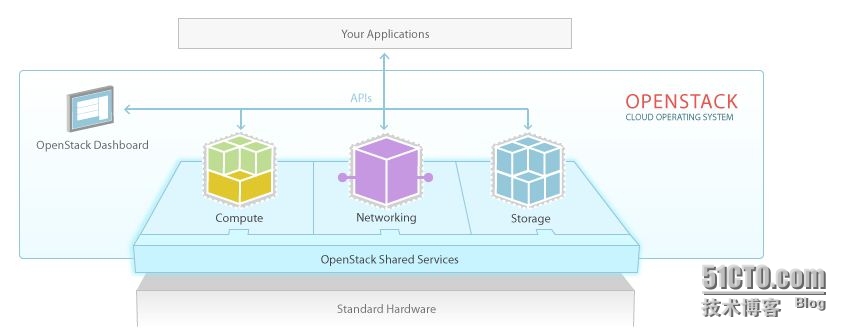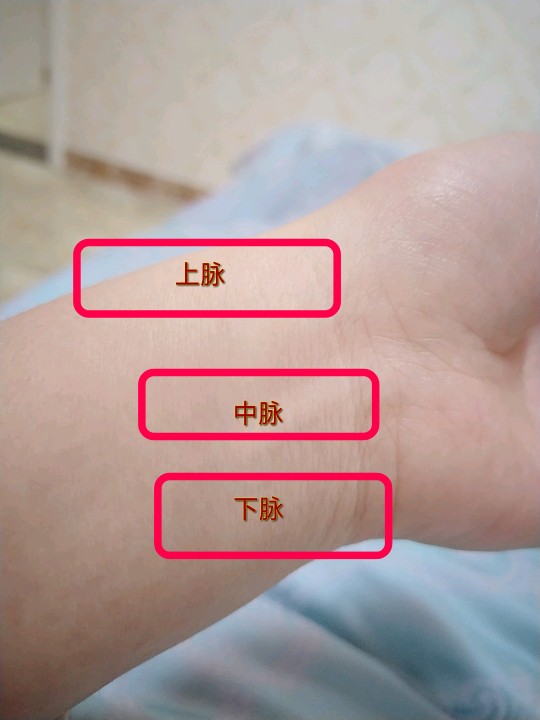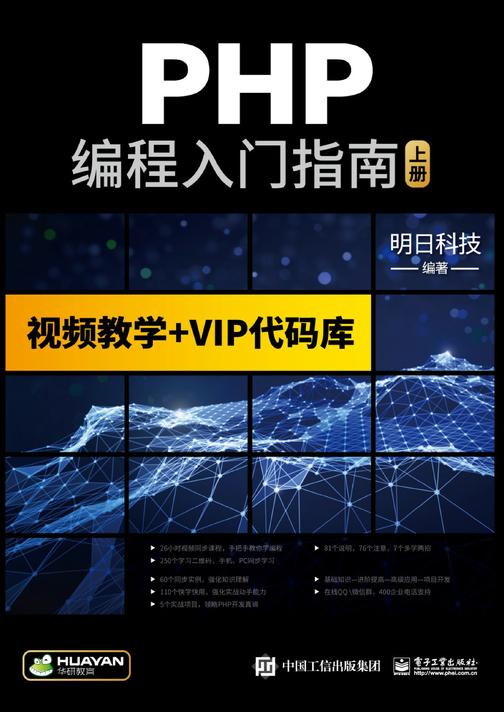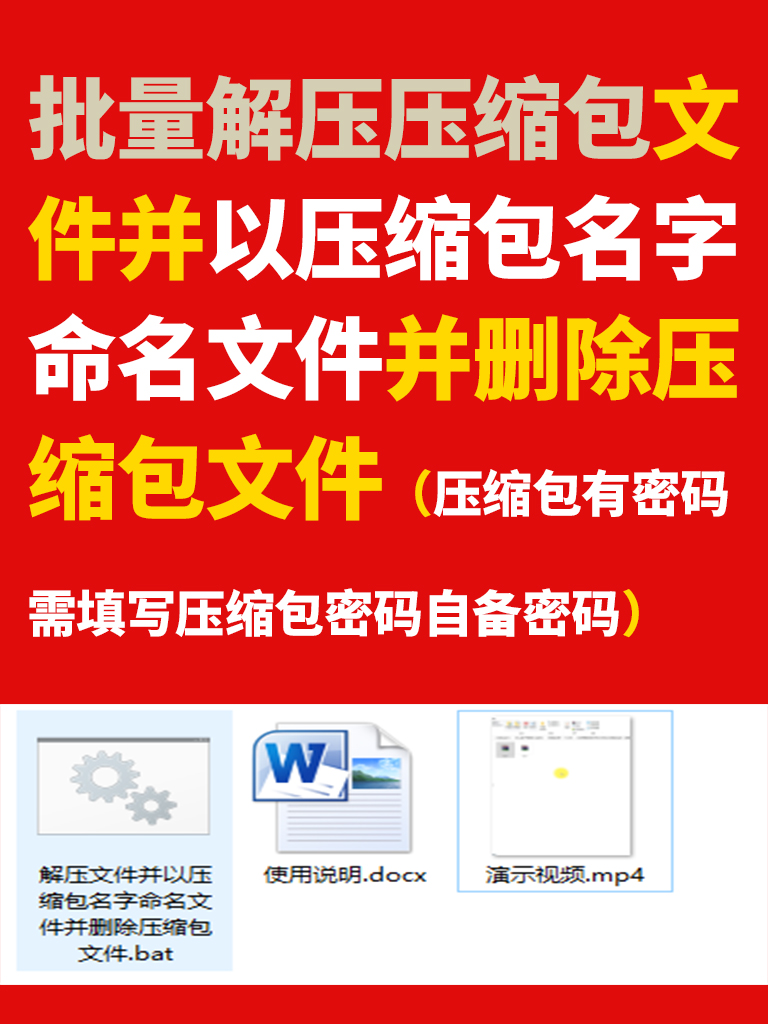在本文中,我们将分享如何在SUSE Linux系统上安装Docker的经验。Docker是一种流行的容器化平台,它可以帮助开发人员更轻松地构建、部署和运行应用程序。通过本文,您将学到如何在SUSE Linux上安装Docker,并掌握一些有用的技巧和注意事项。
1.准备工作
在开始安装Docker之前,您需要进行一些准备工作。首先,确保您的SUSE Linux系统是最新版本suse linux安装docker,并且具有管理员权限。其次,检查您的系统是否满足Docker的硬件要求,例如支持虚拟化技术和64位操作系统。最后,备份您的重要数据以防万一。
2.更新系统
在安装Docker之前,建议先更新您的系统。打开终端并执行以下命令来更新软件包:
sudo zypper update
这将更新您的系统中所有已安装软件包到最新版本。
3.添加Docker存储库
接下来,我们需要添加Docker存储库到SUSE Linux系统中。打开终端并执行以下命令:
sudo zypper addrepo
这将添加Docker官方存储库到您的系统中。
4.安装Docker
添加存储库后,我们可以开始安装Docker了。执行以下命令来安装Docker:
sudo zypper install docker-ce
这将下载并安装Docker的最新版本。
5.启动Docker服务
安装完成后suse linux安装docker,我们需要启动Docker服务。执行以下命令来启动Docker:
sudo systemctl start docker
您还可以使用以下命令将Docker设置为开机自启动:
sudo systemctl enable docker
现在linux服务器系统,Docker已成功安装并正在运行。
6.验证安装
为了验证Docker是否正确安装,您可以执行以下命令来检查Docker版本:
docker --version
如果一切正常,您应该能够看到安装的Docker版本信息。
7.配置用户权限
默认情况下,只有root用户和特定的用户组才能访问和使用Docker。如果您希望其他用户也能够使用Docker,可以将其添加到docker用户组中。执行以下命令将当前用户添加到docker用户组:
sudo usermod -aG docker $USER
请注意,在将用户添加到docker用户组后,您需要注销并重新登录才能使更改生效。
8.使用Docker
现在suse linux 下载,您已经成功地安装了Docker,并且配置了适当的用户权限。接下来,让我们简要介绍一些常用的Docker命令。
-`docker run`:运行一个容器。
-`docker ps`:列出正在运行的容器。
-`docker images`:列出本地镜像。
-`docker pull`:从Docker仓库中拉取镜像。
-`docker build`:构建一个镜像。
-`docker stop`:停止一个正在运行的容器。
9.卸载Docker
如果您需要卸载Docker,可以执行以下命令:
sudo zypper remove docker-ce
此命令将删除Docker及其相关组件。
通过本文,我们学习了如何在SUSE Linux系统上安装Docker,并了解了一些常用的Docker命令。希望这些经验分享对您在使用Docker时有所帮助。祝您在容器化技术的世界中探索愉快!
本文原创地址:https://www.linuxprobe.com/sazdjjgxsqsa.html编辑:刘遄,审核员:暂无